查看与清空IE浏览器的缓存
以IE9为例来讲解怎么查看IE浏览器的缓存以及怎么清空IE浏览器的缓存。
查看IE浏览器的缓存
查看IE浏览器的缓存的步骤如下:
清空IE浏览器的缓存
清空IE浏览器的缓存的步骤如下:
这时查看IE浏览器的默认缓存目录,发现里面清空的干干净净了。
查看与清空Firefox浏览器的缓存
以Firefox为例来讲解怎么查看Firefox浏览器的缓存以及怎么清空Firefox浏览器的缓存。
查看Firefox浏览器的缓存
在Firefox浏览器地址栏中输入about:cache,并回车。
点击disk(磁盘)→List Cache Entries(缓存条目列表)。
就能看到Firefox浏览器的缓存了。
清空Firefox浏览器的缓存
清空Firefox浏览器的缓存的步骤如下:
清空Firefox浏览器的缓存之后,这时查看Firefox浏览器的默认缓存目录,发现里面清空的干干净净了。
查看与清空Google Chrome浏览器的缓存
以Google Chrome为例来讲解怎么查看Google Chrome浏览器的缓存以及怎么清空Google Chrome浏览器的缓存。
查看Google Chrome浏览器的缓存
关于怎么查看Google Chrome浏览器的缓存,可以参考我的这篇博客——《如何使用Chrome浏览器查看缓存?》。
清空Google Chrome浏览器的缓存
打开Google Chrome浏览器,然后点击位于地址栏最右边的菜单图标,再从下拉菜单中选择“更多工具” ,紧接着在下拉列表的中间位置找到“清除浏览数据”选项。如下图所示:

选择“清除浏览数据… ”,“清除浏览数据”的对话框将会弹出。然后,你就能清除缓存了,如下图所示:

“清除浏览数据”对话框中有许多复选框,当你在其中一项前面打对勾,对应的那种类型的互联网数据就会被清除。如果你只想清除缓存的话,记住只点选“清空缓存”旁边的那个复选框。如果你除了清除缓存还想进一步清除别的信息的话,你可以点选其他复选框。








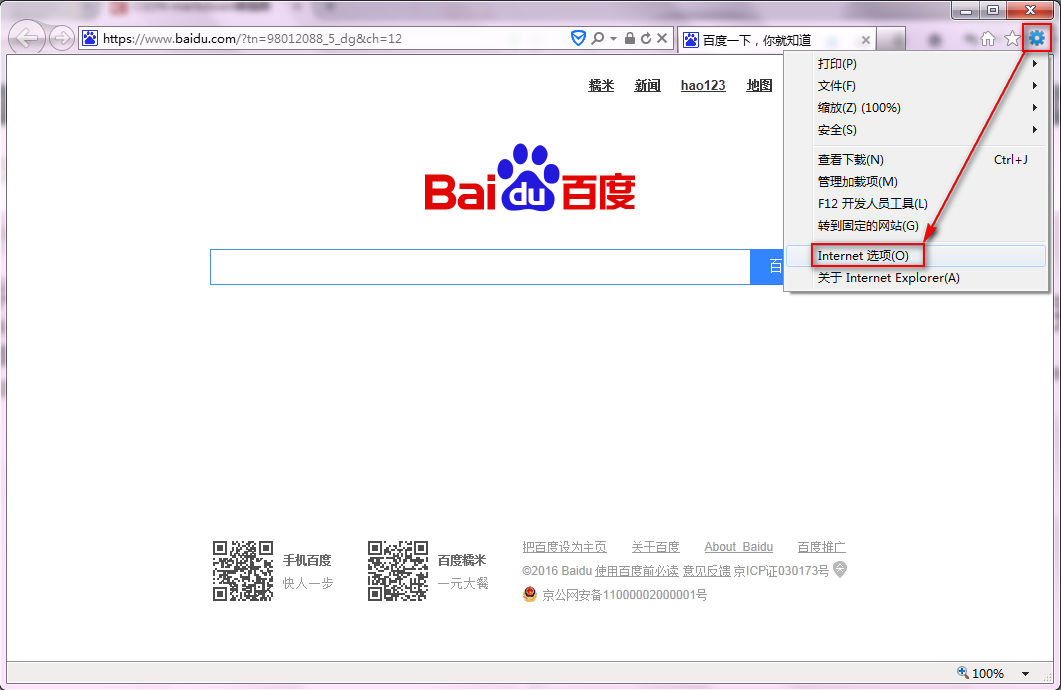

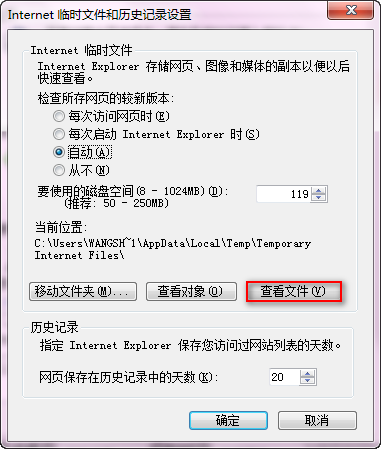
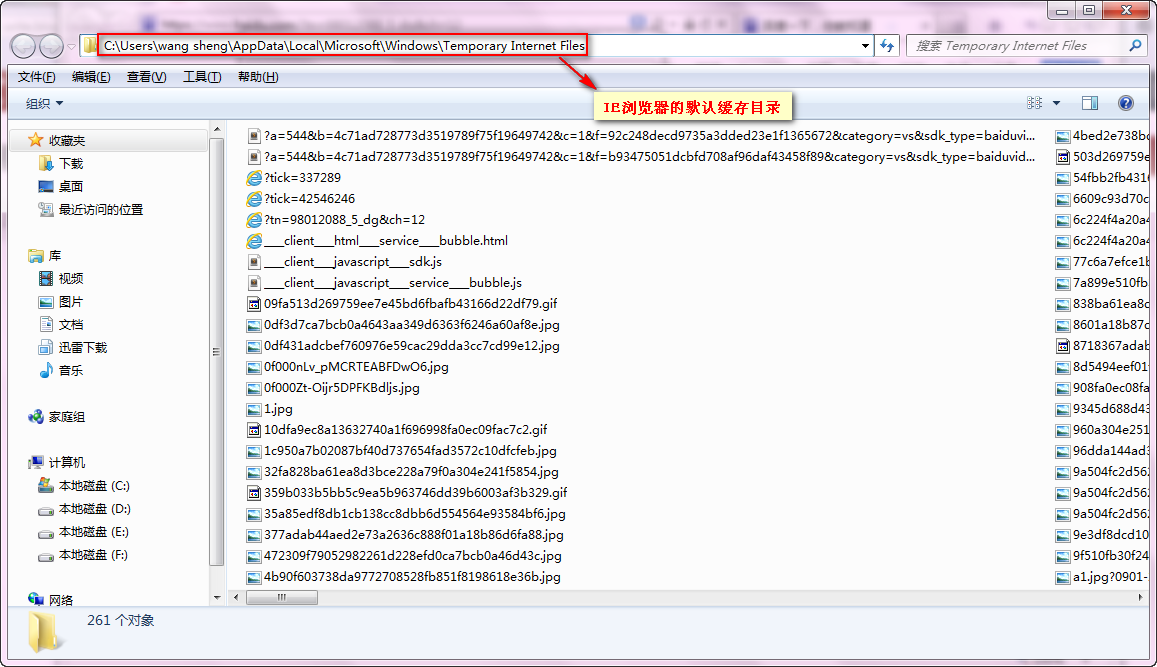
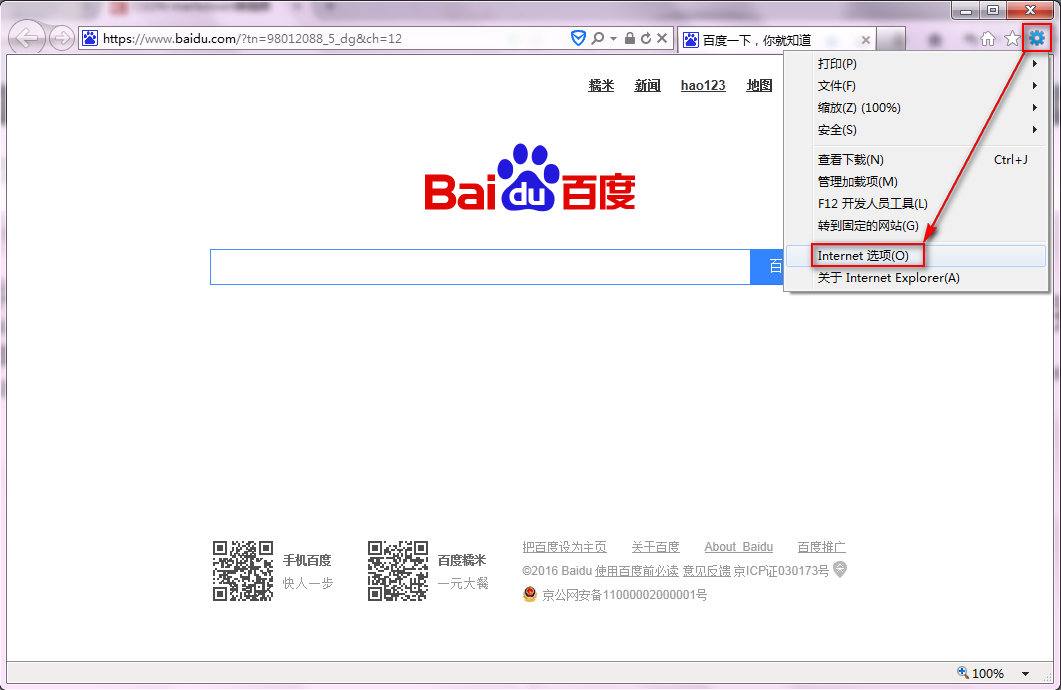
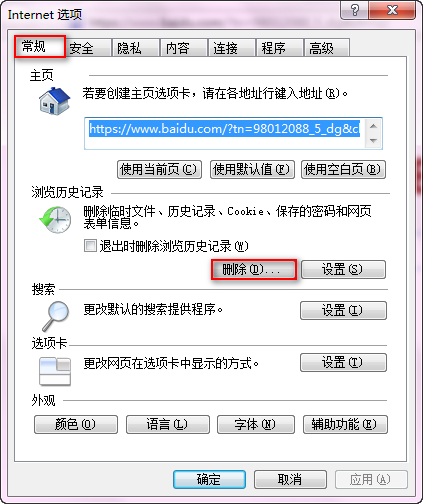
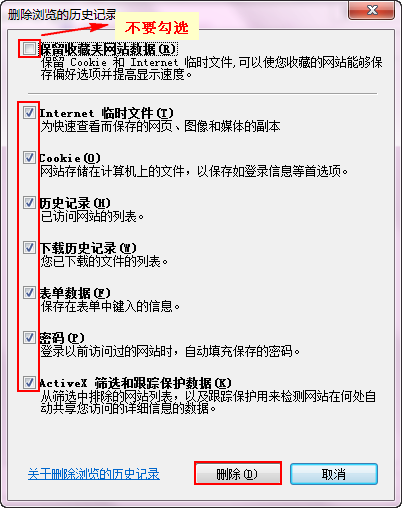
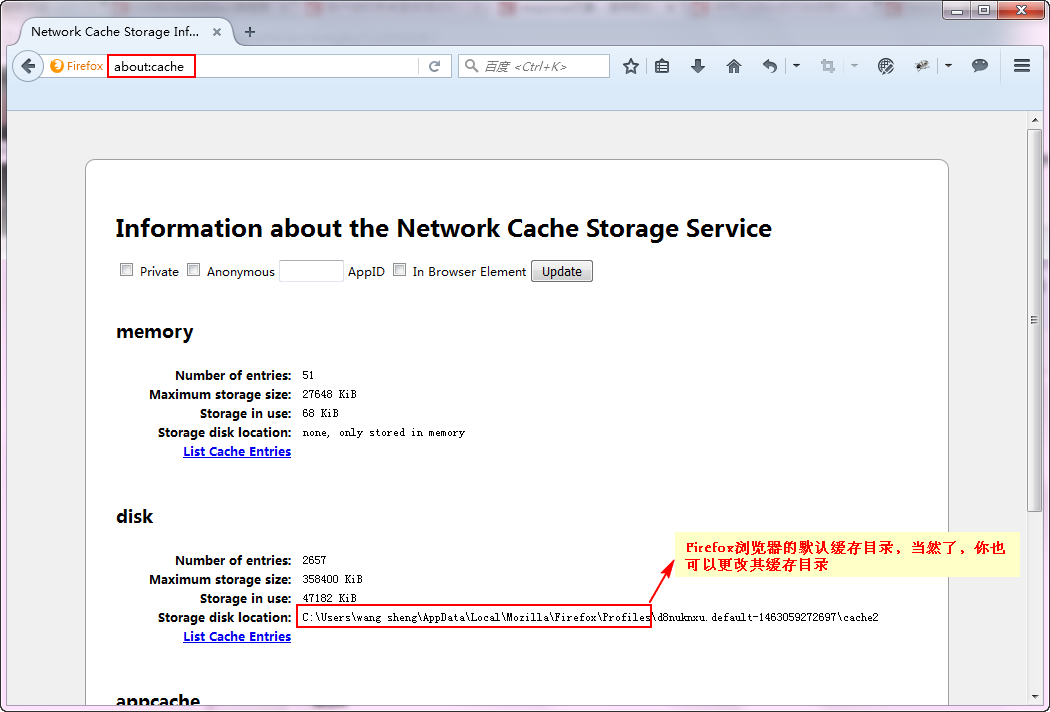
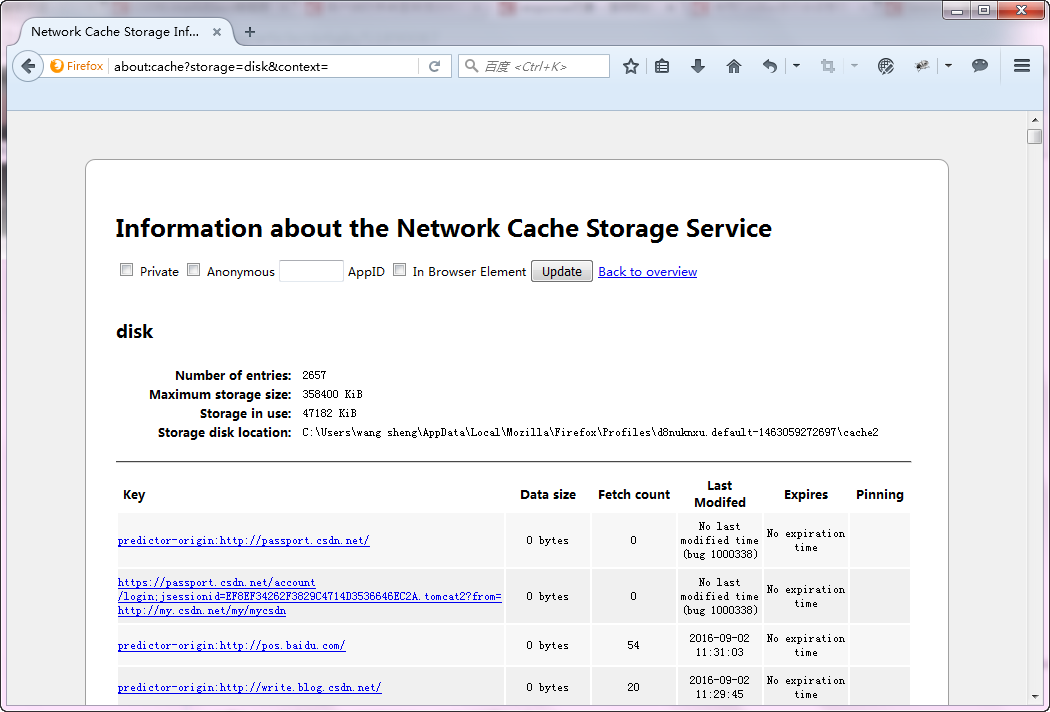
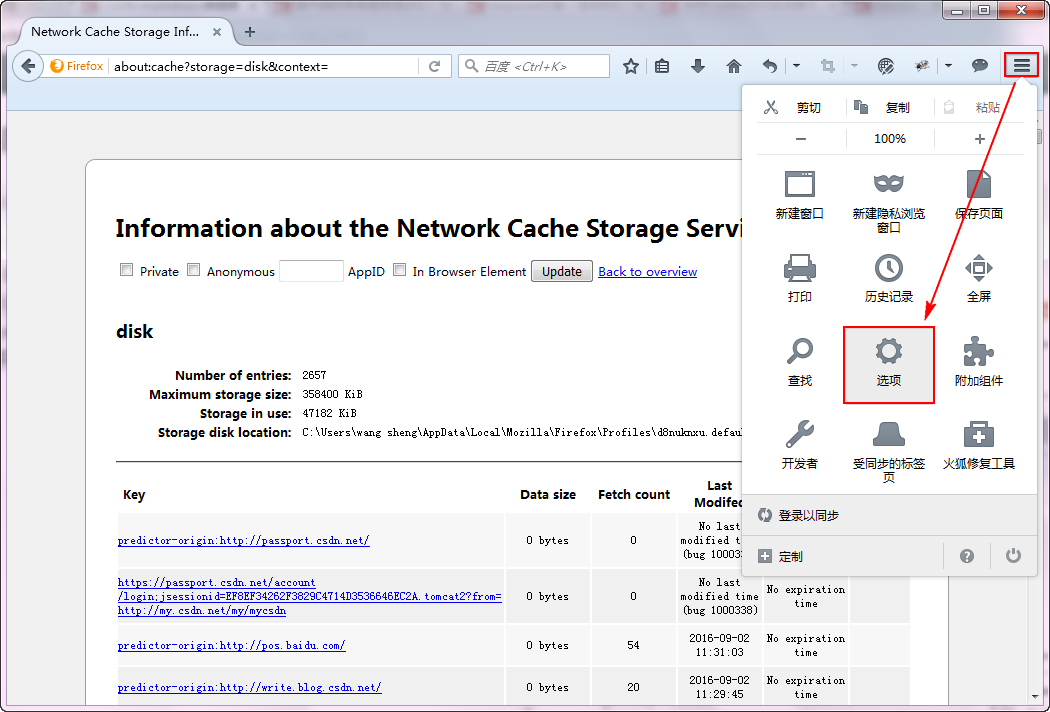
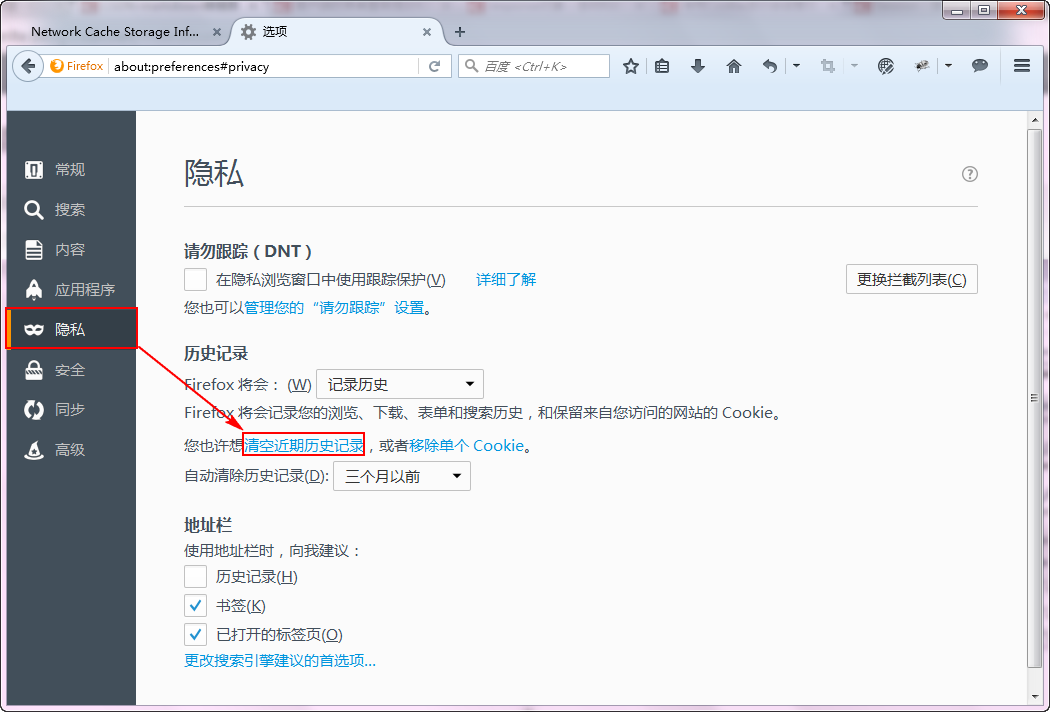
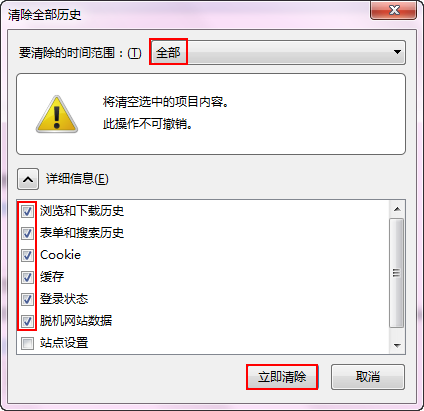















 1979
1979

 被折叠的 条评论
为什么被折叠?
被折叠的 条评论
为什么被折叠?










